Spørsmål
Problem: Hvordan fikse musen hvis den klikker av seg selv på Windows 10?
Jeg har nylig lagt merke til at musen min klikker seg selv ved tilfeldige anledninger. Først trodde jeg at selve musen var døende, så først og fremst har jeg byttet batteriene, men det hjalp ikke. Så byttet jeg mus, men de samme irriterende klikkene fortsetter. Faktisk kan jeg ikke bruke PC-en min normalt fordi klikkene skjer ved et uhell, og det er derfor ting jeg egentlig ikke vil ha åpnet. Dette er ganske irriterende. Kan du fortelle meg hva dette problemet kan være relatert til? Takk! Forresten, jeg kjører Windows 10 1809-versjonen.
Løst svar
Windows 10 brakte mange problemer knyttet til tastatur og mus av en eller annen grunn. Mens noen hevder at tastaturet ikke fungerer etter oppgradering til Win 10, står de andre overfor problemer, for eksempel en ukontrollerbar mus.
Denne gangen rapporterte en av de hengivne Windows 10-brukerne at han ikke kunne bruke musen siden den klikker av seg selv hele tiden. Som en konsekvens kan han ikke ta kontroll over datamaskinen sin ettersom de ukontrollerte museklikkene utløser tilfeldige filer, apper, programvare som åpnes.
Museklikk av seg selv feil kan forekomme på alle Windows-typer, men råder på Windows 10 OS i disse dager. Det er naturlig ettersom flere og flere mennesker oppgraderer eldre Windows-versjoner til Windows 10. For ikke å nevne, etter å ha utført forskning relatert til denne musefeilen, har vi funnet ut at ikke bare trådløs/kablet mus kan bli ukontrollerbar, men også berøringsflate.

Mens noen av brukerne rapporterer at musepekeren deres beveger seg i vertikal retning, er de andre klager på at musen klikker av seg selv, den siste gruppen mennesker opplever disse ulempene samtidig. Noen eksperter hevder at problemet med museklikk i seg selv utløses av eksterne faktorer, for eksempel støv, en bit matrester som sitter fast inne i musen og lignende.
Likevel kan musepekerfeil også være forårsaket av driveren[1] feil. Derfor, hvis musen klikker seg selv, prøv å utføre følgende trinn.
Reparer 1. Se etter maskinvareproblemer
For å reparere skadet system, må du kjøpe den lisensierte versjonen av Reimage Reimage.
I noen tilfeller kan den ukontrollerbare musen være et resultat av et enkelt hår eller en støvflekk som sitter fast inne i den. Åpne derfor musen og rengjør den med trykkluft. Ikke glem selve USB-porten – den kan også få musen til å klikke av seg selv. Du kan også prøve å bruke en annen USB-port.
Dessuten har hver museknapp et forhåndsbestemt antall klikk før den går i stykker.[2] Derfor bør du bytte klikk for å være sikker på at det er et problem. Gjør følgende:
- Høyreklikk på Start knapp og velg Innstillinger
- Gå til Enheter
- Klikk på Mus i venstre rute
- Under Velg din primære knapp, plukke Ikke sant
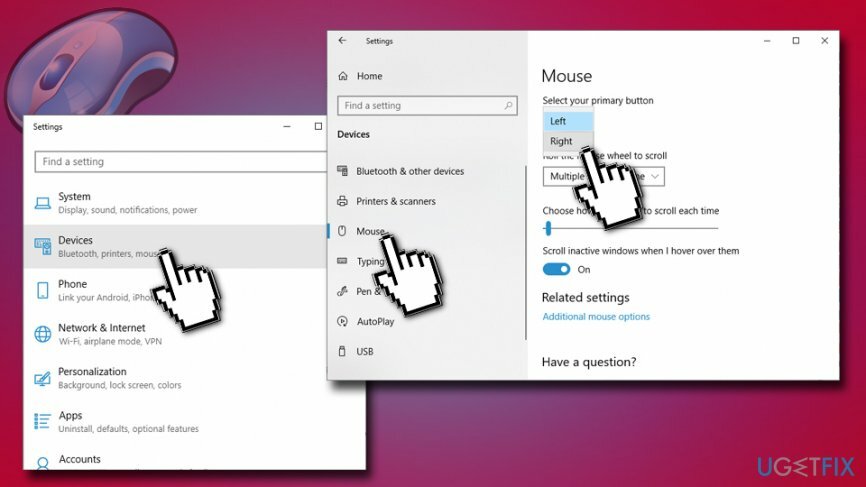
Hvis musen sluttet å klikke av seg selv, betyr det at du må kjøpe en ny, siden venstre knapp er ødelagt.
Reparer 2. Oppdater musedriveren via Enhetsbehandling
For å reparere skadet system, må du kjøpe den lisensierte versjonen av Reimage Reimage.
Enhetsdrivere er viktige deler av maskinvaren fordi de lar enheten fungere riktig. Dermed kan korrupte eller utdaterte drivere forårsake museklikking av seg selv. For å oppdatere musedriverne, utfør følgende:
- Høyreklikk på Start og plukke Enhetsbehandling. Du kan gjøre det samme ved å åpne søk, skrive Enhetsbehandling og klikke på den
- Utvide Mus og andre pekeutstyr alternativet ved å klikke på det (i venstre rute)
- Høyreklikk på musen og velg Oppdater driver
- Velg Søk automatisk etter oppdatert driverprogramvare og vent til systemet fullfører oppdateringen automatisk
-
Start på nytt din PC
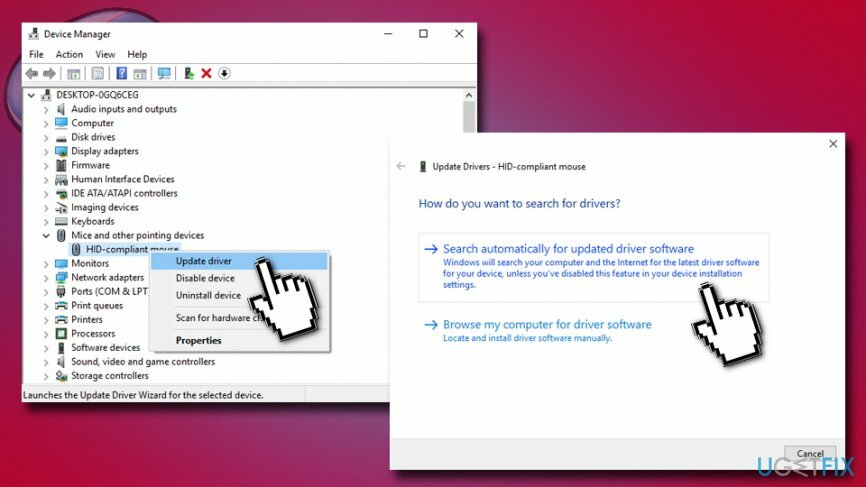
Reparer 3. Deaktiver klikklås
For å reparere skadet system, må du kjøpe den lisensierte versjonen av Reimage Reimage.
Klikklås kan være en nyttig funksjon for noen brukere, men det kan føre til at museklikking av seg selv problem. Derfor bør du prøve å deaktivere denne funksjonen:
- Gå til Innstillinger og plukke Enheter
- Velg i venstre rute Mus
- Under Relaterte innstillinger, klikk Ekstra musealternativer
- Fjern merket ved siden av Slå på Klikklås og trykk OK
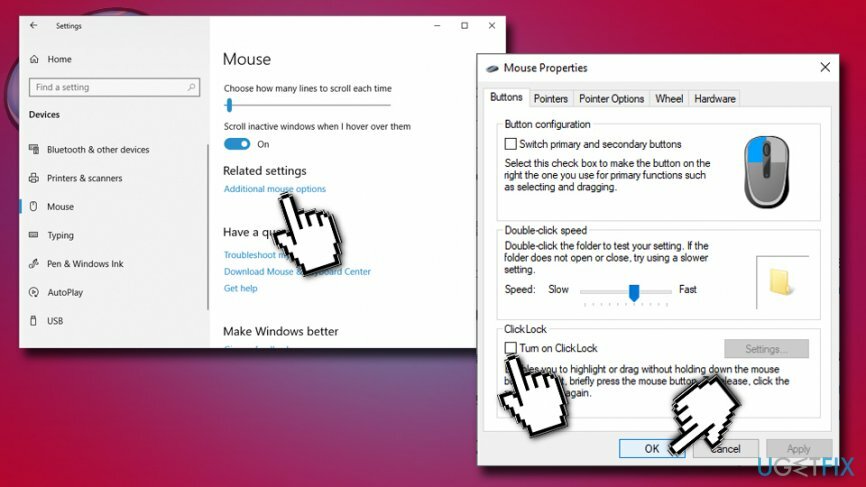
Reparer 4. Skann enheten din for virus for å fikse museklikking av seg selv
For å reparere skadet system, må du kjøpe den lisensierte versjonen av Reimage Reimage.
I vår praksis hadde flere tilfeller oppstått når folk opplevde at museklikk av seg selv feil fordi PC-en deres ble fjernstyrt. Dette vil bety at du har et farlig virus[3] på datamaskinen din, så det første du bør gjøre er å koble fra Internett og utføre en full skanning med et antivirus, som f.eks. ReimageMac vaskemaskin X9. Du bør fullføre skanningen i sikkermodus for å sikre at skadelig programvare er deaktivert:
- Gå til Innstillinger > Oppdatering og sikkerhet > Gjenoppretting
- På høyre rute, finn Avansert oppstart og plukke Start på nytt nå
- Etter at Windows har startet på nytt, velger du følgende alternativer: Feilsøking >Avansert alternativ > Oppstartsinnstillinger
- Plukke ut Aktiver sikkermodus og klikk på Omstart
Reparer 5. Deaktiver tilkobling til eksternt skrivebord
For å reparere skadet system, må du kjøpe den lisensierte versjonen av Reimage Reimage.
Vær oppmerksom på at løsepengevare som f.eks Ryuk, Everbe, VACv2, eller andre kan introduseres til din PC via RDP. Vi anbefaler brukere å slå av det eksterne skrivebordet[4] trekk:
- Høyreklikk på Start knappen og velg System
- Rull ned i venstre rute for å velge Fjernstyrt skrivebord
- Under Aktiver eksternt skrivebord, klikk på bryteren for å angi den Av
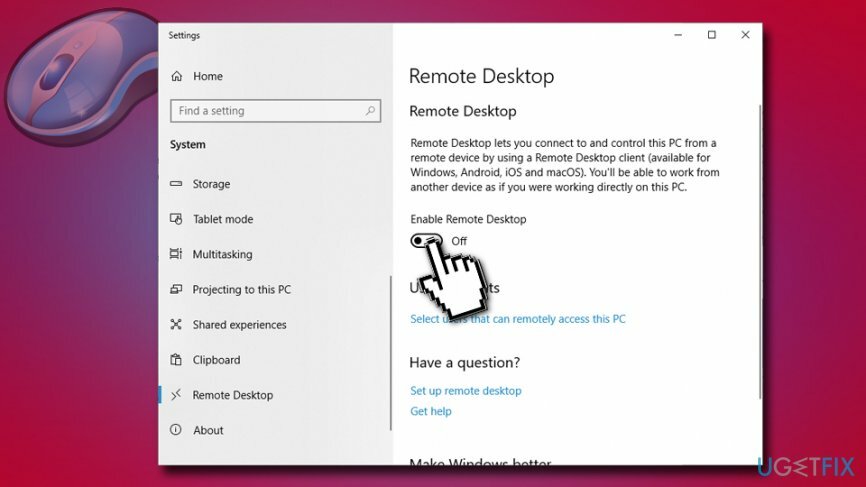
Reparer feilene dine automatisk
ugetfix.com-teamet prøver å gjøre sitt beste for å hjelpe brukere med å finne de beste løsningene for å eliminere feilene deres. Hvis du ikke ønsker å slite med manuelle reparasjonsteknikker, vennligst bruk den automatiske programvaren. Alle anbefalte produkter er testet og godkjent av våre fagfolk. Verktøy som du kan bruke for å fikse feilen, er oppført nedenfor:
By på
gjør det nå!
Last ned FixLykke
Garanti
gjør det nå!
Last ned FixLykke
Garanti
Hvis du ikke klarte å fikse feilen ved å bruke Reimage, kontakt supportteamet vårt for å få hjelp. Vennligst gi oss beskjed om alle detaljer du mener vi bør vite om problemet ditt.
Denne patenterte reparasjonsprosessen bruker en database med 25 millioner komponenter som kan erstatte enhver skadet eller manglende fil på brukerens datamaskin.
For å reparere skadet system, må du kjøpe den lisensierte versjonen av Reimage verktøy for fjerning av skadelig programvare.

En VPN er avgjørende når det gjelder brukerens personvern. Online trackere som informasjonskapsler kan ikke bare brukes av sosiale medieplattformer og andre nettsteder, men også din Internett-leverandør og myndighetene. Selv om du bruker de sikreste innstillingene via nettleseren din, kan du fortsatt spores via apper som er koblet til internett. Dessuten er personvernfokuserte nettlesere som Tor er ikke et optimalt valg på grunn av reduserte tilkoblingshastigheter. Den beste løsningen for ditt ultimate privatliv er Privat internettilgang – vær anonym og sikker på nett.
Datagjenopprettingsprogramvare er et av alternativene som kan hjelpe deg gjenopprette filene dine. Når du sletter en fil, forsvinner den ikke ut i løse luften – den forblir på systemet ditt så lenge det ikke skrives nye data på toppen av den. Data Recovery Pro er gjenopprettingsprogramvare som søker etter arbeidskopier av slettede filer på harddisken din. Ved å bruke verktøyet kan du forhindre tap av verdifulle dokumenter, skolearbeid, personlige bilder og andre viktige filer.